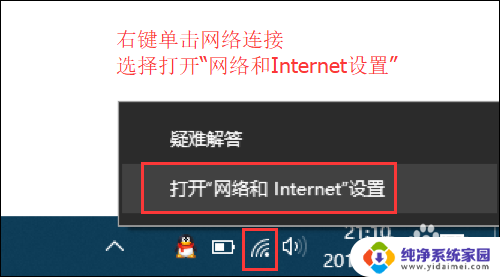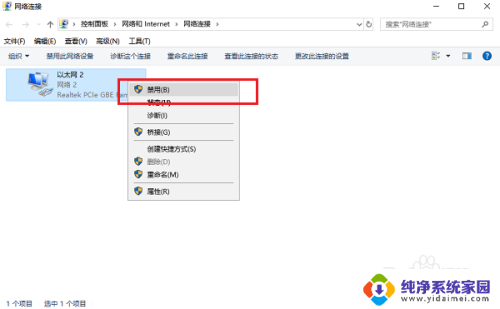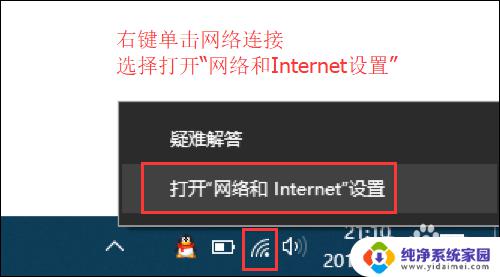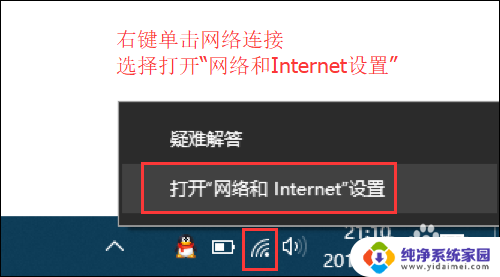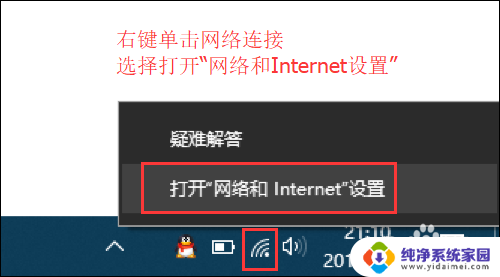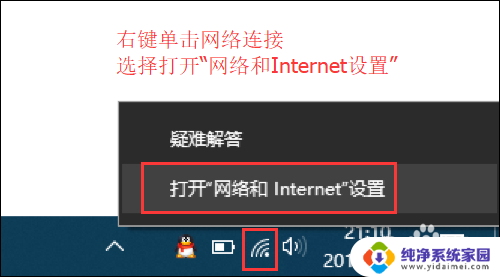电脑出现黄色感叹号连不上网怎么解决 笔记本电脑wifi有黄色感叹号无法上网怎么办
现代社会中电脑和笔记本电脑已成为人们生活中不可或缺的重要工具,有时候我们会遇到一些令人头痛的问题,比如电脑出现黄色感叹号无法连接网络,或者笔记本电脑的WiFi图标上显示黄色感叹号无法上网。这种情况可能会让我们感到困惑和烦恼。当我们遇到这样的问题时,应该如何解决呢?本文将为大家提供一些实用的解决方法。
步骤如下:
1.
有些时候无线连接出现黄色叹号,是因为无线网络连接可能出现故障。或者是无线网络连接需要手动的重置一下,使它重新获取IP地址和DNS地址。
首先右键单击桌面右下角的无线WIFI图标,单击“打开网络和Internet设置”

2.然后找到并点击”WLAN“选项,在右边找到“更改适配器选项”并点击。

3.
在打开的网络连接界面中,找到无线连接“WLAN”。右键单击选择“禁用”,然后会看到WLAN会变成灰色,说明已被成功禁用。
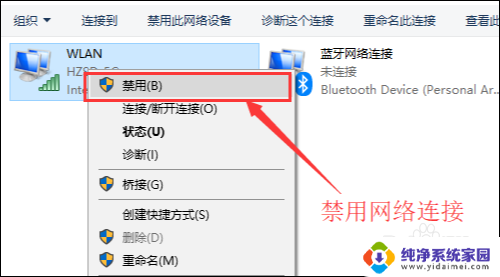
4.然后就可以来重新启用网络连接,让它重新获取IP地址。右键单击,选择“启用”。这样一来,无线网络就会重启,我们可以等个几秒钟,让他重新获取地址,看看黄色的叹号是否消失。
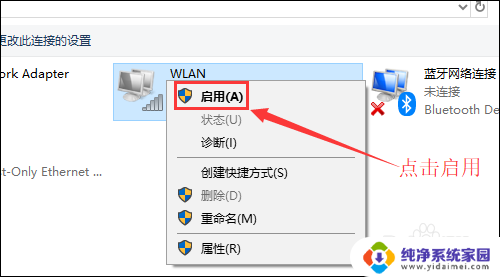
5.
小妙招:可通过命令提示符的命令来刷新一下网络连接:
用win+R快捷键打开运行窗口,输入“cmd”,然后回车。
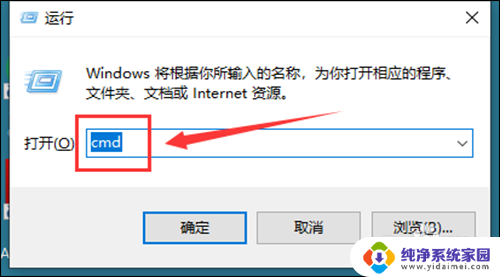
6.在命令提示符窗口输入:IPconfig /release 回车 释放所有IP地址。
等待处理完成后,再输入:IPconfig /renew 回车 重新获取IP地址。
最后输入:IPconfig /flushdns 回车 刷新DNS地址。
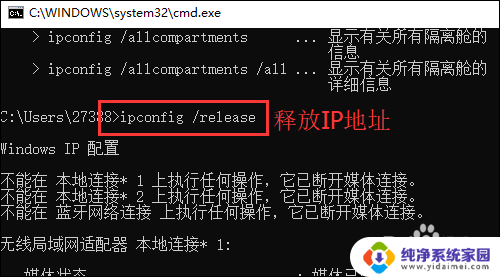
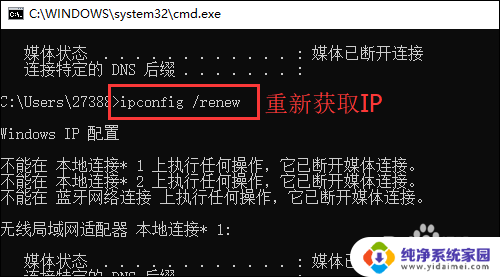
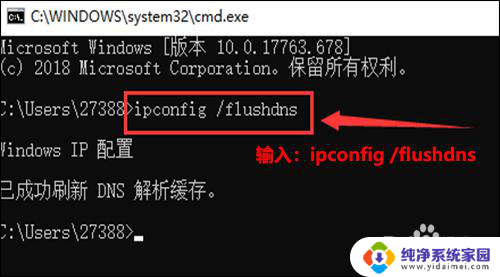
以上是电脑出现黄色感叹号无法连接网络的全部内容,如果您遇到同样的问题,请参考本文中的步骤进行修复,希望这些信息对您有所帮助。